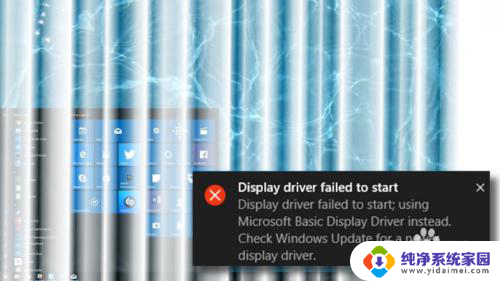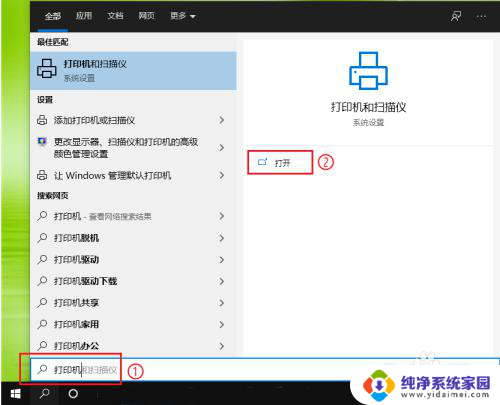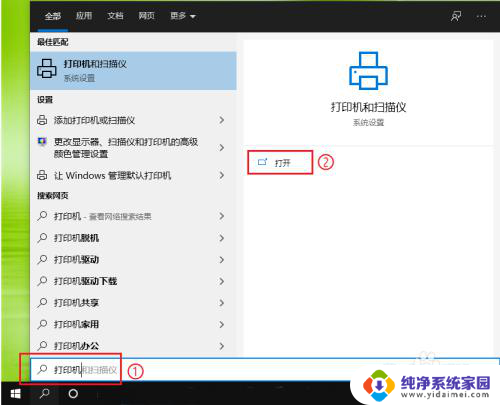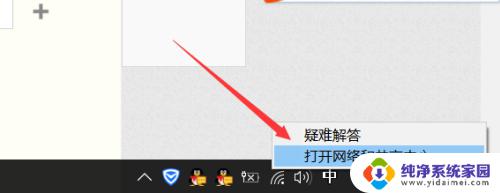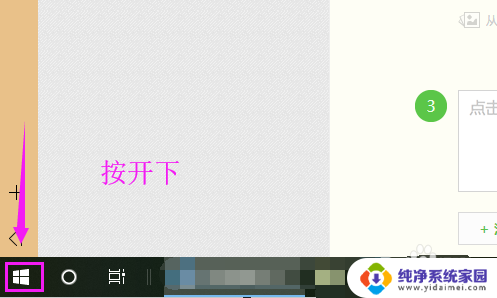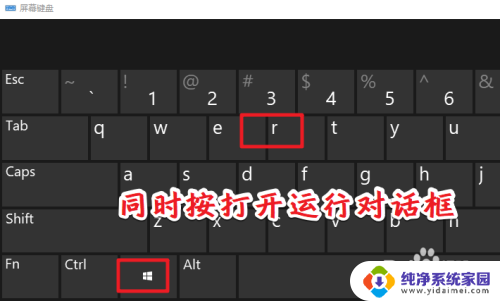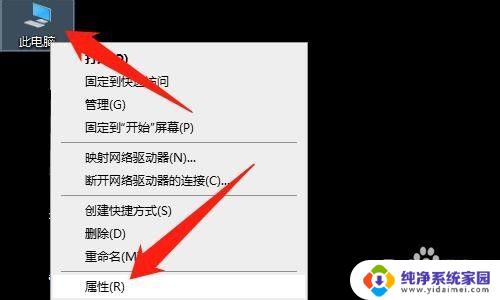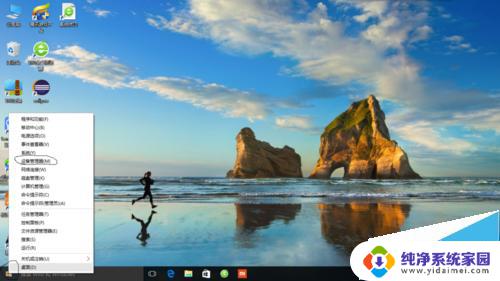网卡驱动卸载不掉 win10如何卸载有线网卡驱动
更新时间:2024-02-24 14:50:59作者:xiaoliu
在使用Windows 10操作系统时,有时候我们可能会遇到一些网络问题,其中之一就是无法卸载有线网卡驱动的困扰,无论是因为驱动卸载不完全或是出现冲突等原因,这个问题都会给我们带来一定的困扰。我们应该如何解决这个问题呢?在本文中我们将分享一些解决无法卸载有线网卡驱动的方法,帮助大家轻松应对这个问题。
具体步骤:
1.右键【此电脑】,选择【管理】
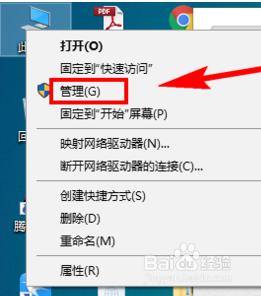
2.在左侧导航栏中,找到【设备管理器】
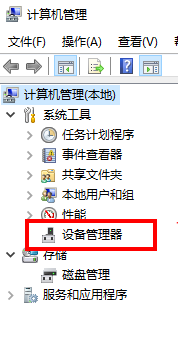
3.或者
按【Win + R】快捷键,打开【运行】对话框。输入命令【devmgmt.msc】,按回车键即可打开【设备管理器】
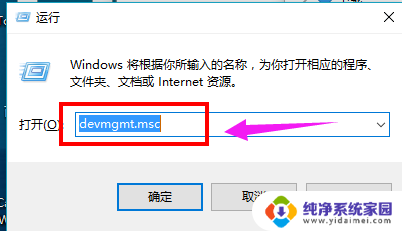
4.到【网络适配器】 ,网络适配器就是俗称的网卡,当然这里包含了很多的虚拟网卡。

5.找到无线网卡,右键无线网卡,选择“卸载”即可卸载驱动程序
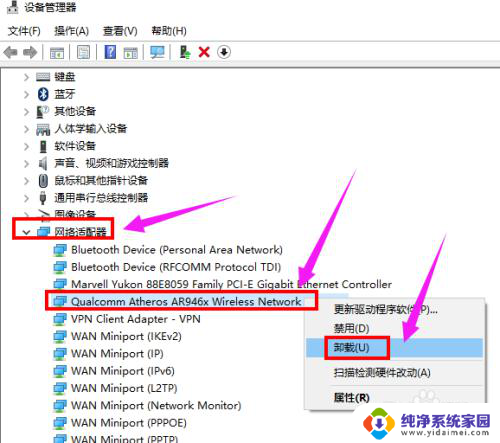
以上就是网卡驱动无法卸载的全部内容,如果遇到这种情况,你可以按照以上步骤解决问题,非常简单快速。